Ali je Optimizacija dostave storitev se ne izklopi? V tem primeru se morate najprej spremeniti v registru. Šele po spremembi lahko storitev zamenjate. Toda preden se lotite glavnih rešitev, si oglejte poglavje o začetnih rešitvah, če lahko zagotovijo veljavno rešitev za to težavo -
Začetna rešitev -
1. Znova zaženi napravo in poskusite storitev izklopiti.
2. Poskusite spremeniti s skrbniškega računa.
Če nobena od teh predhodnih rešitev ni uspela, poskusite to
Popravi - Spremenite register
Spreminjanje vrednosti registrskega ključa lahko reši to težavo.
1. Kliknite na Iskanje in vnesite »regedit“.
2. Zdaj kliknite na “Urejevalnik registra«Iz rezultatov iskanja, da ga odprete v računalniku.

OPOMBA–
Ko odprete okno urejevalnika registra, kliknite »mapa” > “Izvozi«, Da ustvarite varnostno kopijo registra. Varnostno kopijo poimenujte kar koli primerno in jo shranite na varno mesto.
Če naletite na naš popravek, če naletite na težavo, uvozto varnostno kopijo v računalniku.
3. Zdaj na levi strani pojdite po tej poti -
Računalnik \ HKEY_LOCAL_MACHINE \ SYSTEM \ CurrentControlSet \ Services \ DoSvc
4. Po tem na desni strani, dvojni klik naZačni” DWORD vrednost, da jo spremenite.

5. Nastavite vrednost tega DWORD Vrednost pri4“.
6. Kliknite na "v redu«, Da shranite spremembe.
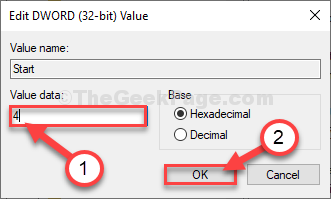
Zaprite Urejevalnik registra okno.
Znova zaženi računalnik, da shranite spremembe.
To je to! Po ponovnem zagonu lahko preverite stanje of Optimizacija dostave storitev po teh preprostih korakih -
1. Pritisnite Tipka Windows + R. odpreti okno Run.
2. Vnesite »storitve.msc"In nato kliknite"v redu”Za dostop do pripomočka Services.
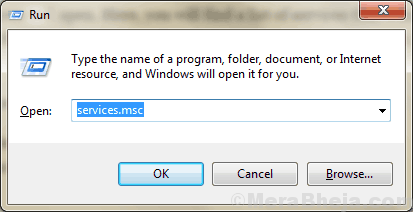
3. V Storitve pomaknite se navzdol, dokler ne viditeOptimizacija dostave”Storitev.
4. Dvojni klik na njem, da preveri njegovo stanje.
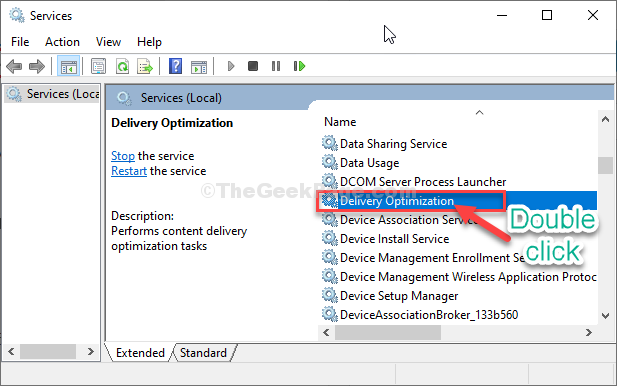
Zdaj bi morali videti, da je storitev v vašem računalniku onemogočena.
Če pa vidite, da ni onemogočen, preprosto naredite naslednje
1. Tip zagona nastavite na »Onemogočeno“.
2. Zdaj kliknite na “Prijavite se"In nato kliknite"v redu“.
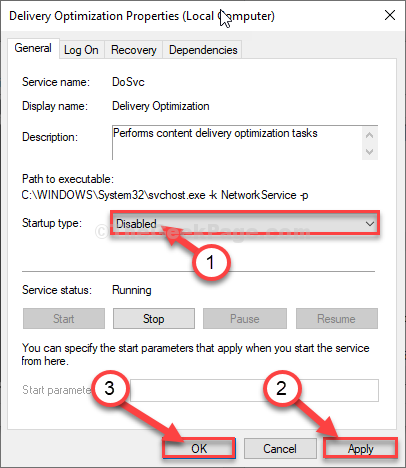
Na ta način lahko onemogočite Optimizacija dostave v računalniku.


